Tuy có khác nhau đôi chút về giao diện, nhưng cách tạo khung trong Word 2007, 2010, 2013 vẫn giống nhau. Thực hiện các bước sau theo Taimienphi.vn để tạo khung trong các phiên bản Word.
Ứng dụng văn phòng Word được đánh giá là công cụ soạn thảo văn bản mạnh nhất, vượt qua những Wordpad, Jarte ... Những phần mềm như Jarte chỉ hỗ trợ người dùng thao tác nhanh, chỉnh sửa văn bản nhưng lại không thể chuyên sâu được như Word.
Phần mềm Word rất đa năng, bạn có thể chuyển đổi PDF sang Word trực tuyến để sửa, soạn thảo trên ứng dụng văn phòng Word.
Để trang trí 1 bản báo cáo, bài thi, tiểu luận ... bạn nên biết cách tạo khung trong Word 2010, 2013, 2007 để trang trí thật đẹp văn bản của mình.
Cách tạo khung trong Word 2010, 2013, 2007
Bước 1: Vào Insert, chọn Shapes. Tiếp theo chọn biểu tượng hình chữ nhật như hình.
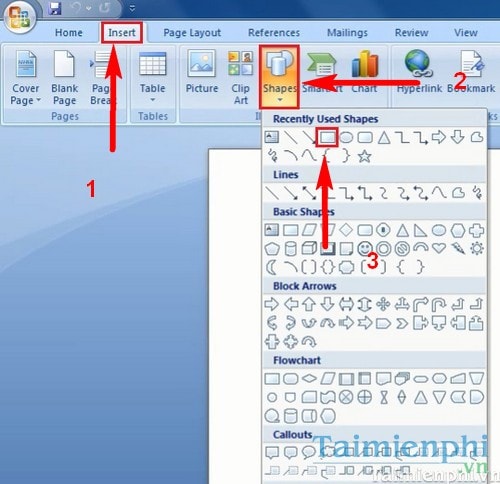
Bước 2: Bạn đã được khung như ý, căn chỉnh tùy thích bằng cách click chuột vào viền khung.
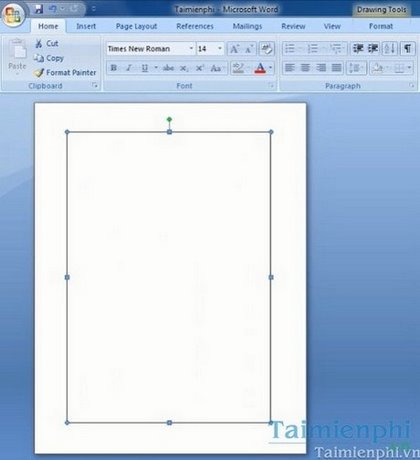
Bước 3: Để chỉnh viền đậm nhạt, Click chuột phải, chọn Format Auto Shapes.

Bước 4: Trong tùy chỉnh, chọn Colors and Lines. Chọn Style để chọn kiểu khung. Weight là độ đậm nhạt mà bạn muốn.

https://thuthuat.taimienphi.vn/tao-khung-trong-word-2010-2013-2007-5475n.aspx
Bằng những hướng dẫn đơn giản trên, bạn đã có thể tạo khung trên Word để trang trí cho văn bản của mình rồi. Có 1 trường hợp lỗi cũng rất hay gặp trên Word là lỗi Font chữ. Nếu gặp trường hợp này bạn có thể lỗi phông chữ, excel bằng Unikey để tiếp tục soạn thảo văn bản bằng tiếng Việt.